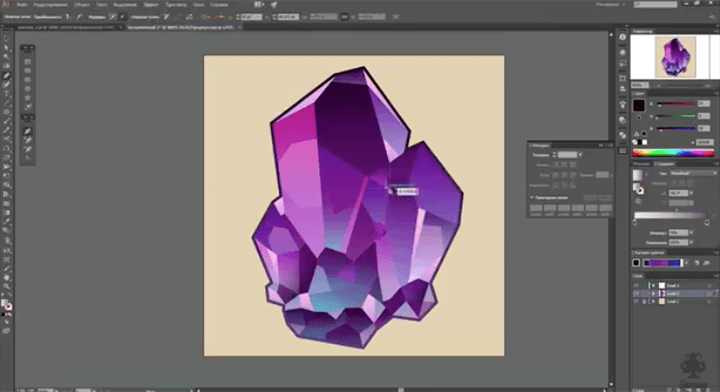クリスタルや宝石の描き方講座:イラストやアニメの背景の描き方 [Ari先生Vol.17]
クリスタルや宝石の描き方講座:イラストやアニメの背景の描き方 [Ari先生Vol.17]
キャラクターは描けるけど、背景や自然物を描くのはちょっと苦手...
そんな方にピッタリな『Ariの背景イラストシリーズ講座』の第17回は、クリスタルの描き方について解説していきます。
ガラスや宝石、水などにも応用の効く描き方なので、是非マスターしましょう!
クリスタルを描く ~ラフから完成まで~
ファンタジーの世界に登場することが多いクリスタル。宝石を描く時の第一歩としても最適なモチーフです。
この講座ではPhotoshop (フォトショップ)を使用しますが、アナログ・デジタル問わない内容になっています。パルミーにはイラストレーターを使用したクリスタルの描き方もありますので、イラストレーターを使用している方はそちらもチェックしてみて下さい。
クリスタルのラフを描く
はじめに、クリスタルのラフを描きます。
下のイラストが私の思い描くクリスタルのイメージです。まだラフ段階ですが、特徴としてカットが複数入っているため、光が様々な方向に反射する点が挙げられます。

上で描いたラフを元に、『なげなわツール』を用いて形を描き、水色で塗りつぶします。
色は何でも良いですが、今回は水晶をイメージしたので水色で塗りつぶしています。
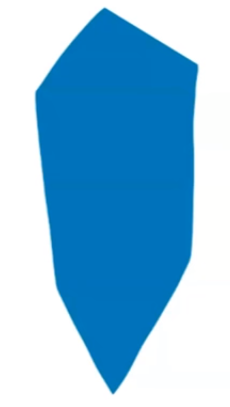
この下地に作画をしていきます。
この時に、クリスタルのカットがどのように入っているかをイメージすることが重要です。

クリスタルの陰影を描く
次に暗い色を取って、中に暗い色を置いていきます。
光が入りにくい内部に関して特に暗い色を配置すると、よりクリスタルらしく見えるでしょう。

宝石の細かな部分の描き方
影を置いたら、次は細かい部分の描写を行います。
細かい描写をする際は、下のイラストのような一般的な宝石をイメージするとわかりやすいと思います。
光源に近い位置が明るくなるので白でハイライトをとります。またカットの部分も光があたるので明るくします。光は透過して、何度も屈折して表面に出てくるので、よりリアルに描きたい場合は屈折する点に白を配置して描くと良いでしょう。
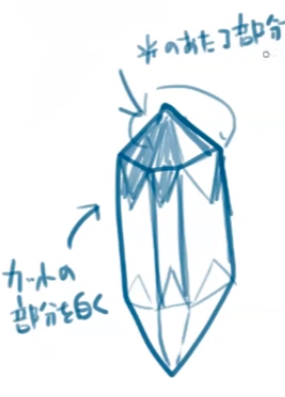
元のイラストに戻って、エッジの輪郭がぼんやりしているところを修正していきます。
エッジの部分をなげなわツールを用いて囲み、ソフトエアブラシを用いてエッジの輪郭を沿うように塗っていきます。

他の部分もエッジが立つように、同様の作業をしていきます。
今回は形が少し崩れてしまっているので、実際に描く際には形の取り方に注意してくださいね!

クリスタルの輝きを描く
最後に、今回描いたクリスタルに光を入れ輝きを表現します。
まず背景の色を変えて、光らせたい色をソフトエアブラシで置きます。

次に色を白に変えて、頂点部分に小さな点を置くことで、中心から光っている様子を表現できます。
また、クリスタルの周囲にも光を描くことで、クリスタル全体が光っているように見せることができます。

事前に描いた完成イラストが下のものです。
この描き方は氷やガラスなどにも応用できるので、是非一度描いてみてくださいね!

全身がスラスラ描けるようになる!?
【初心者歓迎】超人気のジェスチャードローイング講座が公開中!わかりやすい動画授業+質問相談サポートで、あなたの上達を更に加速!【7日間の無料お試し実施中】
詳細はコチラ!まとめ
クリスタルや宝石の描き方講座はいかがでしたか?
パルミーではクリスタルが登場するような幻想的な世界のキャラクターを描く講座を公開しています。ぜひチェックしてみてください。
イラレポ
投稿完了
キャラクターは描けるけど、背景や自然物を描くのはちょっと苦手...
そんな方にピッタリな『Ariの背景イラストシリーズ講座』の第17回は、クリスタルの描き方について解説していきます。
ガラスや宝石、水などにも応用の効く描き方なので、是非マスターしましょう!
クリスタルを描く ~ラフから完成まで~
ファンタジーの世界に登場することが多いクリスタル。宝石を描く時の第一歩としても最適なモチーフです。
この講座ではPhotoshop (フォトショップ)を使用しますが、アナログ・デジタル問わない内容になっています。パルミーにはイラストレーターを使用したクリスタルの描き方もありますので、イラストレーターを使用している方はそちらもチェックしてみて下さい。
クリスタルのラフを描く
はじめに、クリスタルのラフを描きます。
下のイラストが私の思い描くクリスタルのイメージです。まだラフ段階ですが、特徴としてカットが複数入っているため、光が様々な方向に反射する点が挙げられます。

上で描いたラフを元に、『なげなわツール』を用いて形を描き、水色で塗りつぶします。
色は何でも良いですが、今回は水晶をイメージしたので水色で塗りつぶしています。
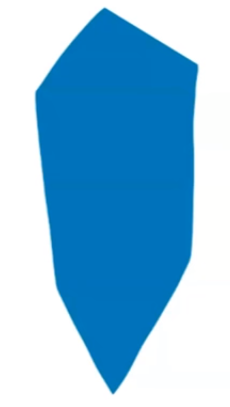
この下地に作画をしていきます。
この時に、クリスタルのカットがどのように入っているかをイメージすることが重要です。

クリスタルの陰影を描く
次に暗い色を取って、中に暗い色を置いていきます。
光が入りにくい内部に関して特に暗い色を配置すると、よりクリスタルらしく見えるでしょう。

宝石の細かな部分の描き方
影を置いたら、次は細かい部分の描写を行います。
細かい描写をする際は、下のイラストのような一般的な宝石をイメージするとわかりやすいと思います。
光源に近い位置が明るくなるので白でハイライトをとります。またカットの部分も光があたるので明るくします。光は透過して、何度も屈折して表面に出てくるので、よりリアルに描きたい場合は屈折する点に白を配置して描くと良いでしょう。
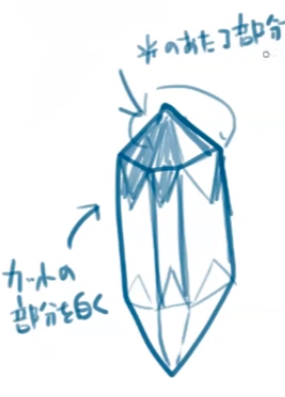
元のイラストに戻って、エッジの輪郭がぼんやりしているところを修正していきます。
エッジの部分をなげなわツールを用いて囲み、ソフトエアブラシを用いてエッジの輪郭を沿うように塗っていきます。

他の部分もエッジが立つように、同様の作業をしていきます。
今回は形が少し崩れてしまっているので、実際に描く際には形の取り方に注意してくださいね!

クリスタルの輝きを描く
最後に、今回描いたクリスタルに光を入れ輝きを表現します。
まず背景の色を変えて、光らせたい色をソフトエアブラシで置きます。

次に色を白に変えて、頂点部分に小さな点を置くことで、中心から光っている様子を表現できます。
また、クリスタルの周囲にも光を描くことで、クリスタル全体が光っているように見せることができます。

事前に描いた完成イラストが下のものです。
この描き方は氷やガラスなどにも応用できるので、是非一度描いてみてくださいね!

まとめ
クリスタルや宝石の描き方講座はいかがでしたか?
パルミーではクリスタルが登場するような幻想的な世界のキャラクターを描く講座を公開しています。ぜひチェックしてみてください。

この講座の制作環境
OS:Mac OS X 10.6
ソフト:Photoshop CS4
ペンタブ:Wacom Intuos4